Allegro自定义设置快捷键的三种方法
ALLEGRO设置
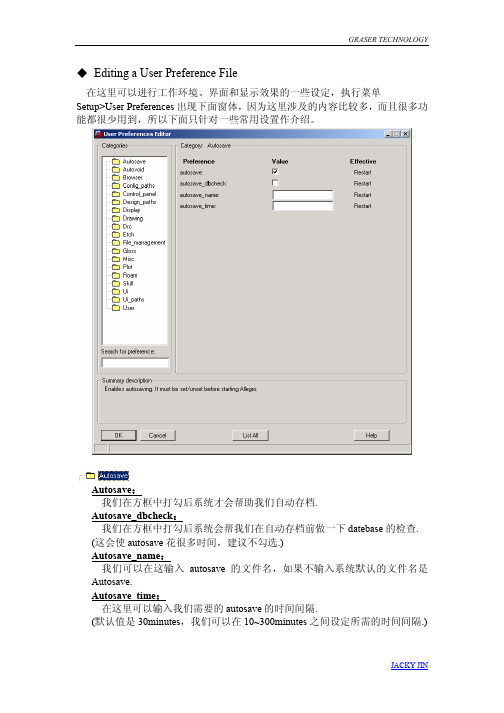
u Editing a User Preference File在这里可以进行工作环境、界面和显示效果的一些设定,执行菜单Setup>User Preferences出现下面窗体,因为这里涉及的内容比较多,而且很多功能都很少用到,所以下面只针对一些常用设置作介绍。
Autosave:我们在方框中打勾后系统才会帮助我们自动存档.Autosave_dbcheck:我们在方框中打勾后系统会帮我们在自动存档前做一下datebase的检查.(这会使autosave花很多时间,建议不勾选.)Autosave_name:我们可以在这输入autosave的文件名,如果不输入系统默认的文件名是Autosave.Autosave_time:在这里可以输入我们需要的autosave的时间间隔.(默认值是30minutes,我们可以在10~300minutes之间设定所需的时间间隔.)Av_endcapstyle:在进行autovoid是把走线拐角处挖开的形状设定。
它有三中选择:round:square:octagon:是把它挖成圆弧状是把它挖成方形的是把它挖成八角形的它的默认值是:在小于,等于30mil时会挖成square,在大于30mil时会挖成octagonAv_inline:首先要在shape parameters 的form中选了create pin voids /In_Line时.在这里输入的数值n,是把在n的范围内的pin or via挖在一起.系统的默认值是100Av_thermal_extend:在这里可以输入thermal relief在autovoid时于正片连接的长度。
(连线和铜箔的连接长度不用full contact时)图解Pad_drcplus:在这里可以加一个参数,在进行autovoid时系统会把这里的一个参数加你在edit shape里设定的参数,得到完成后的一个总的间隔数。
在这里是设定浏览器的参数。
allegro快捷键的设置和解释
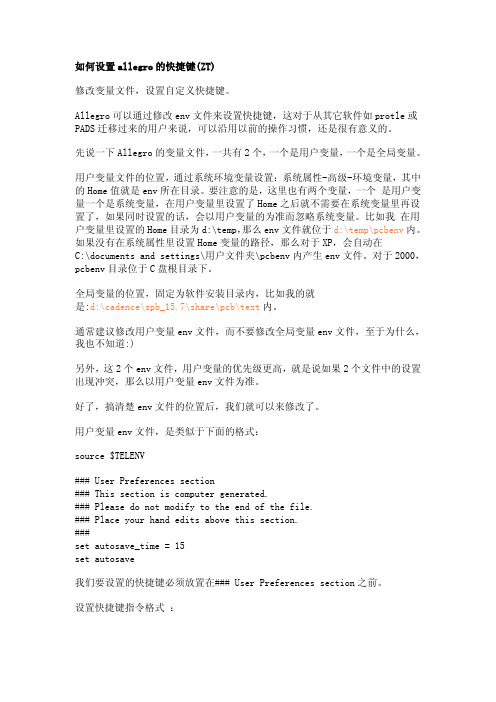
如何设置allegro的快捷键(ZT)修改变量文件,设置自定义快捷键。
Allegro可以通过修改env文件来设置快捷键,这对于从其它软件如protle或PADS迁移过来的用户来说,可以沿用以前的操作习惯,还是很有意义的。
先说一下Allegro的变量文件,一共有2个,一个是用户变量,一个是全局变量。
用户变量文件的位置,通过系统环境变量设置:系统属性-高级-环境变量,其中的Home值就是env所在目录。
要注意的是,这里也有两个变量,一个是用户变量一个是系统变量,在用户变量里设置了Home之后就不需要在系统变量里再设置了,如果同时设置的话,会以用户变量的为准而忽略系统变量。
比如我在用户变量里设置的Home目录为d:\temp,那么env文件就位于d:\temp\pcbenv内。
如果没有在系统属性里设置Home变量的路径,那么对于XP,会自动在C:\documents and settings\用户文件夹\pcbenv内产生env文件。
对于2000,pcbenv目录位于C盘根目录下。
全局变量的位置,固定为软件安装目录内,比如我的就是:d:\cadence\spb_15.7\share\pcb\text内。
通常建议修改用户变量env文件,而不要修改全局变量env文件,至于为什么,我也不知道:)另外,这2个env文件,用户变量的优先级更高,就是说如果2个文件中的设置出现冲突,那么以用户变量env文件为准。
好了,搞清楚env文件的位置后,我们就可以来修改了。
用户变量env文件,是类似于下面的格式:source $TELENV### User Preferences section### This section is computer generated.### Please do not modify to the end of the file.### Place your hand edits above this section.###set autosave_time = 15set autosave我们要设置的快捷键必须放置在### User Preferences section之前。
Allegro常用快捷键说明

Allegro常用快捷键说明Allegro Allegro 常用快捷键说明常用快捷键说明常用快捷键说明★Allegro 键说★说环境变件(evn 件),环境变件两个,它们别系统盘根录pcbevn 录(系统 C 盘,那么evn 件将 c:\pcbevn )径( Cadence 设计系统D:\Cadence ,则evn 件将D:\Cadence\PSD_15.1\share\pcb\text 录),变件,局变件(系统动建,为认设)。
变件,户参数设值(Setup->User Preferences.. 库件径等)。
局变件:应工径系统键义等等。
启动个应时,应会根据环境变参数进。
Cadence 系统个较开系统,它给户较多空间。
Allegro 们可 alias funckey 来义个键,代设计。
义键产,们两种来义:1、口义,但这样义键能当设计,果启动设计时,键将会。
格:alias shortkey Keyboard Commandsfunckey shortkey Keyboard Commands:1)果键alias funckey 车,系统将会弹键,这当执Tools->Utilities->Aliases/Function keys.. 。
2)alias 能来义,键来输。
但 funckey 可来义单个为键,它 alias 更为强大,alias 能义它都能义,但义键,该能来输键盘。
3 )Allegro 键盘(Keyboard Commands) 可过执Tools->Utilities->Keyboard Commands 来查看,这都可设键。
2、环境变件义,这样义将长期。
环境变件evn 件(c:\pcbevn ),们可对它进编辑。
们 alias 可开写(:source $TELENV ),们 Protel PowerPCB 大、缩可义:alias Pgdown zoom outalias Pgup zoom in们经 alias 来义个 shortkey:alias ~R angle 90( 转90 度)alias ~F mirror(激镜 )alias ~Z next(执 )alias End redisplay (屏)alias Del Delete (激删)alias Home Zoom fit(屏显)alias Insert Define grid(设栅格)、键盘allegro 多键盘,它过键盘输来激执关。
allegro快捷键设置说明

Allegro快捷键设置方法
1.strokes设置
A. 将文件“allegro.strokes”拷贝至安装目录以下路径\Cadence\SPB_15.5\share\pcb\text,
覆盖原文件;
B. 同时参考下面图片示设置。
打开任何一个pcb,选择菜单‘setup’,选择‘user preferences’,
C. 跳出的框图选项如图,选择‘input’,在右边选项‘no_dragpopup’选项打勾。
D. 关掉PCB,重新打开即可。
2.color设置
A. 将所有*.color文件内容拷贝至安装目录路径: Cadence\SPB_15.5\share\local\pcb\views;
B. 同时参考如图所示设置:
打开任何一个pcb,选择菜单‘setup’;选择‘user preferences’菜单:
跳出的框图选项,选择‘config path’,点击右边选项‘viewpath’对应的‘value’框内。
在跳出的框图如下:
将图中路径设置为color文件对应的文件夹,如D:\Cadence\SPB_15.5\share\local\pcb\skill
3 快捷键设置
把env,env1 拷贝到安装目录:D:\Cadence\SPB_15.5\share\pcb\text;并覆盖原来文件。
备注:图片都是15.5版本的截图,其他版本菜单数量可能有细微区别,但是对应内容选择正确就可以了。
allegro快捷键
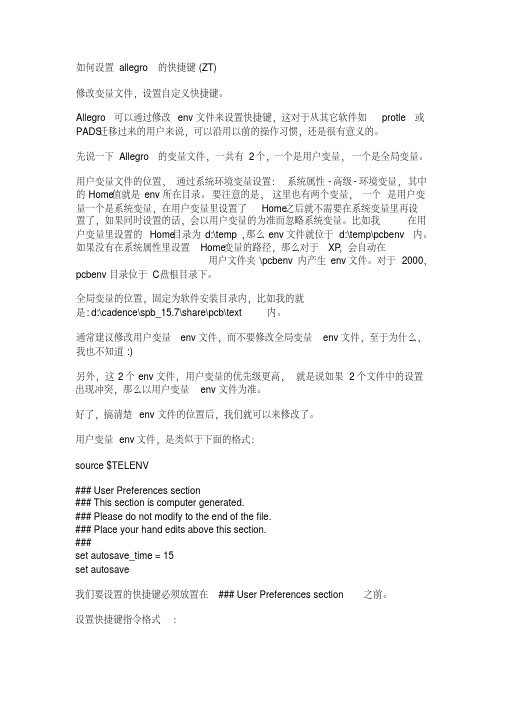
如何设置allegro的快捷键(ZT)修改变量文件,设置自定义快捷键。
Allegro可以通过修改env文件来设置快捷键,这对于从其它软件如protle或PADS迁移过来的用户来说,可以沿用以前的操作习惯,还是很有意义的。
先说一下Allegro的变量文件,一共有2个,一个是用户变量,一个是全局变量。
用户变量文件的位置,通过系统环境变量设置:系统属性-高级-环境变量,其中的Home值就是env所在目录。
要注意的是,这里也有两个变量,一个是用户变量一个是系统变量,在用户变量里设置了Home之后就不需要在系统变量里再设置了,如果同时设置的话,会以用户变量的为准而忽略系统变量。
比如我在用户变量里设置的Home目录为d:\temp,那么env文件就位于d:\temp\pcbenv内。
如果没有在系统属性里设置Home变量的路径,那么对于XP,会自动在用户文件夹\pcbenv内产生env文件。
对于2000,pcbenv目录位于C盘根目录下。
全局变量的位置,固定为软件安装目录内,比如我的就是:d:\cadence\spb_15.7\share\pcb\text内。
通常建议修改用户变量env文件,而不要修改全局变量env文件,至于为什么,我也不知道:)另外,这2个env文件,用户变量的优先级更高,就是说如果2个文件中的设置出现冲突,那么以用户变量env文件为准。
好了,搞清楚env文件的位置后,我们就可以来修改了。
用户变量env文件,是类似于下面的格式:source $TELENV### User Preferences section### This section is computer generated.### Please do not modify to the end of the file.### Place your hand edits above this section.###set autosave_time = 15set autosave我们要设置的快捷键必须放置在### User Preferences section之前。
Cadence Allegro自定义快捷键【中为电子科技工作室】
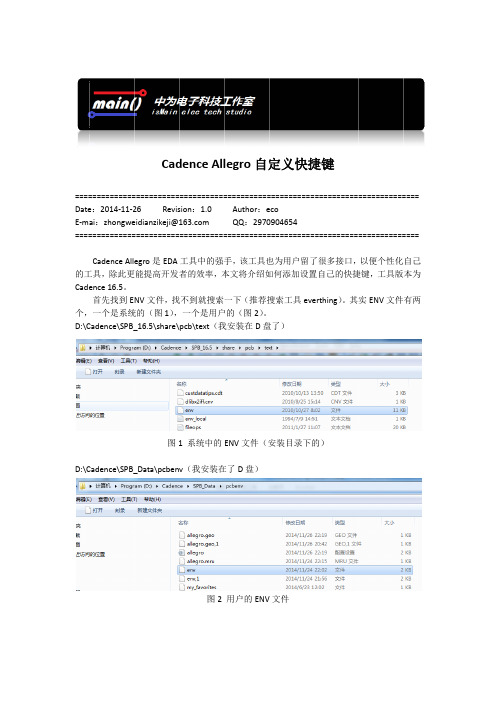
====Date E ‐ma ====的工Cade 个,D:\CD:\C===========e :2014‐11‐2ai :zhongwe ===========Cadence All 工具,除此更ence 16.5。
首先找到E 一个是系统Cadence\SPB_Cadence\SPB_Cad ===========26 Revis eidianzikeji@===========egro 是EDA 更能提高开发者NV 文件,找统的(图1),_16.5\share\图_Data\pcben dence All ============sion :1.0 ============工具中的强者的效率,本找不到就搜索一个是用户\pcb\text (我1 系统中的v (我安装在图2legro 自定===========Author :e QQ :2970===========手,该工具也本文将介绍如一下(推荐搜户的(图2)。
我安装在D 盘ENV 文件(安在了D 盘)用户的ENV 定义快捷===========eco0904654===========也为用户留了如何添加设置搜索工具eve盘了)安装目录下的V 文件捷键======================了很多接口,置自己的快捷erthing )。
其的)======================以便个性化捷键,工具版实ENV文件==== ==== 化自己版本为件有两如果实在找不到自己的ENV 文件,除了搜索之外还可以通过查看环境变量找ENV 地址,如图3所示。
右击我的电脑 >> 属性 >> 高级系统设置 >> 环境变量 >> 用户变量图3 用户ENV 文件的环境变量找到ENV 文件,用记事本打开,如图4,左边为原始内容,右边为添加快捷键后的内容(仅示范,但格式必须按照这样去做)。
图4 用户ENV 文件内容快捷键定义很简单,一般有两种关键字alias 和funckey 。
allegro使用技巧
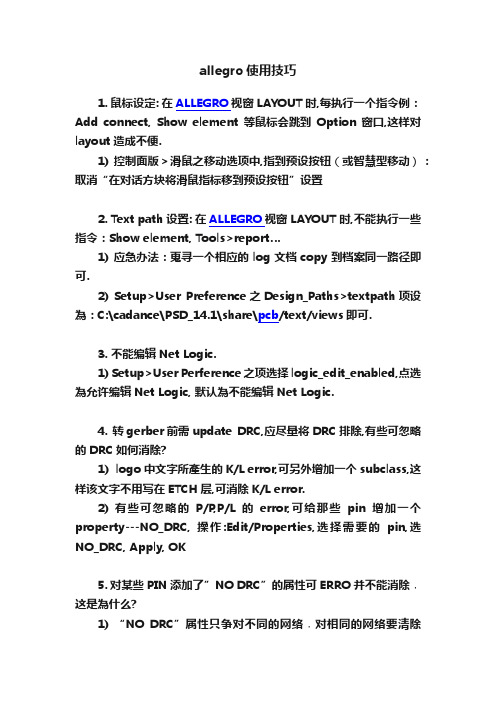
allegro使用技巧1. 鼠标设定: 在ALLEGRO视窗 LAYOUT时,每执行一个指令例:Add connect, Show element等鼠标会跳到Option窗口,这样对layout造成不便.1) 控制面版>滑鼠之移动选项中,指到预设按钮(或智慧型移动):取消“在对话方块将滑鼠指标移到预设按钮”设置2. Text path设置: 在ALLEGRO视窗 LAYOUT时,不能执行一些指令:Show element, Tools>report…1) 应急办法:蒐寻一个相应的log文档copy到档案同一路径即可.2) Setup>User Preference之Design_Paths>textpath项设為:C:\cadance\PSD_14.1\share\pcb/text/views即可.3. 不能编辑Net Logic.1) Setup>User Perference之项选择logic_edit_enabled,点选為允许编辑Net Logic, 默认為不能编辑Net Logic.4. 转gerber前需update DRC,应尽量将DRC排除,有些可忽略的DRC如何消除?1) logo中文字所產生的K/L error,可另外增加一个subclass,这样该文字不用写在ETCH层,可消除K/L error.2) 有些可忽略的P/P,P/L 的error,可给那些pin增加一个property---NO_DRC, 操作:Edit/Properties,选择需要的pin,选NO_DRC, Apply, OK5. 对某些PIN添加了”NO DRC”的属性可ERRO并不能消除﹐这是為什么?1) “NO DRC”属性只争对不同的网络﹐对相同的网络要清除ERRO,可设定Same net DRC 為off.6. 如何Add new subclass:1) Setup>Subclass之Define Subclass窗口选Class,点add”New subclass” 通常用到的new subclass有:Geometry\Board Geometry\之Top_notes, Bottom_notes, Gnd_notes, Vcc_notes等。
在allegro中设置PADS常用的快捷键方法

在allegro中设置PADS常用的快捷键方法把ENV文件复制到目录C:\\Cadence\\SPB_16.3\\share\\pcb\\text 替换就OKENV文件内容:## ALLEGRO GLOBAL Environment file## The following variables are set by the software if not preset by user:# CDS_SITE, ALLEGRO_SITE, TELENV, ALLEGRO_INSTALL_DIR,# ALLEGRO_INSTALL_TOOLS, ALLEGRO_INSTALL_ROOT, ALLEGRO_TYPE,# __UNIX (if UNIX), _PROGRAM, HOME## You may set the Operating System variable:# ALLEGRO_PCBENV <alternative directory># to overwrite the default of the user's pcbenv directory. This variable# must be set at the OS level and has no effect if set in an Allegro env file. # The directory given must exist. If no directory is found the system will# fallback to its default location.## The following variables are preset at startup, direct settings in env# files will be overridden# LOCALENV: seeded based upon <HOME>/pcbenv (or if set ALLEGRO_PCBENV)# LOCALPATH: seeded based upon . LOCALENV, ALLEGRO_SITE, GLOBALPATH# Variable names are case insensitive#--------------------------------------------------------------------# System Variablesset GLOBAL = $ALLEGRO_INSTALL_DIR/text# change from LIBPATH because it conflicts with IBM's shared library# environment variableset ALIBPATH = $ALLEGRO_INSTALL_DIR/pcb_libset COMPLIBPATH = $ALLEGRO_INSTALL_DIR/allegrolibset GLOBALPATH = . $GLOBAL# Allegro Data Services Variableset ADSPATH = $GLOBALPATH# Present for compatiblity with older versions of Allegro.ifnvar ALLEGRO_SITE "set ALLEGRO_SITE ."ifnvar CDSPLAT "set CDSPLAT "ifnvar ALLEGRO_INSTALL_DLL "set ALLEGRO_INSTALL_DLL "#--------------------------------------------------------------------# Configuration variables (Don't change)set BMPPATH = . $ALLEGRO_SITE/icons $GLOBAL/iconsset FORMPATH = . $ALLEGRO_SITE/forms $GLOBAL/formsset MENUPATH = . $ALLEGRO_SITE/menus $GLOBAL/cuimenusset MATERIALPATH = . $LOCALENV $ALLEGRO_SITE $GLOBAL#Configuration pathsset PRFEDITPATH = . $LOCALENV/configure/prfedit $ALLEGRO_SITE/configure/prfedit $ALLEGRO_INSTALL_DIR/configure/prfeditset BATCHHELPPATH = . $ALLEGRO_INSTALL_DIR/batchhelpset SPROUTEPATH = $ALLEGRO_INSTALL_DIR/configure/sprouteset HELPPATH = . $ALLEGRO_INSTALL_DIR/help $GLOBAL/helpset PDFPATH = . $ALLEGRO_INSTALL_DIR/help/pdf# Graphics demo envset IMAGEPATH = . $ALLEGRO_INSTALL_DIR/examples/image# Allegro Plugin search pathset AXLPLUGINPATH = . $LOCALENV/$CDSPLAT $ALLEGRO_SITE/$CDSPLAT $ALLEGRO_INSTALL_DLL#--------------------------------------------------------------------# Drawing fontset VECTORFONTPATH = . $GLOBALset ANSIFONT = ansifontset KANJIFONTPATH = . $GLOBAL/fonts/kanjiset KANJIFONT1 = kanjifont1set KANJIFONT2 = kanjifont2#--------------------------------------------------------------------# Display Variablesset display_backingstore on# disable repair under ratsnestsset display_shapefill_analysis 1#--------------------------------------------------------------------#--------------------------------------------------------------------set compalib = $ALIBPATH/symbols $COMPLIBPATH/symbolsset topfilelib = $ALIBPATH/templates $COMPLIBPATH/templatesset signal_install_dir = $ALLEGRO_INSTALL_DIR/signalset signal_optlib_dir = $signal_install_dir/optlib# HDL Supported Design Library Search Path Variablesset MODULEPATH = . $ALLEGRO_SITE/modulesset TILEPATH = . $ALLEGRO_SITE/modulesset WBPATH = . $ALLEGRO_SITE/wbtiersset PADPATH = . symbols .. ../symbols $ALLEGRO_SITE/padstacks $compalibset PSMPATH = . symbols .. ../symbols $ALLEGRO_SITE/symbols $compalibset pcell_lib_path = $ALLEGRO_SITE/../../rfsip/sip_pcells . sip_pcells .. ../sip_pcells $ALLEGRO_INSTALL_DIR/../rfsip/sip_pcellsset TECHPATH = . $ALLEGRO_SITE/tech $GLOBAL/techset PARAMPATH = . $ALLEGRO_SITE/parameterset TOPOLOGY_TEMPLATE_PATH = . templates .. ../templates $ALLEGRO_SITE/topology $topfilelib# SigNoise data installation directoryset SIGNOISEPATH = . $LOCALENV $ALLEGRO_SITE/signal $signal_install_dir $signal_optlib_dir $GLOBAL# SigNoise model variables.set SI_MODEL_PATH = . $ALLEGRO_SITE/signal $signal_install_dirset SI_MODEL_FILE_EXT = Generic_IBIS(ibs) IBIS_Buffer(buf) IBIS_EBD(ebd) IBIS_ICM(icm)IBIS_Pin_List(pin) IBIS_Package(pkg) Quad(mod) Generic_SPICE(spc) HSpice_Input(sp) HSpice_Output(lis) Spectre(spc) Touchstone(S?p,s??,snp) DML(ndx,dml) Interconnect(iml) ABIML(abiml)#--------------------------------------------------------------------# Non-HDL Supported Design Search Path Variablesset MISCPATH = . $ALLEGRO_SITE/miscset ARTPATH = . .. $ALLEGRO_SITEset APTPATH = . .. $ALLEGRO_SITEset CLIPPATH = .set DCLPATH = . .. $ALIBPATH $COMPLIBPATHset DEVPATH = . devices .. ../devices $ALLEGRO_SITE/devices $ALIBPATH/devices $COMPLIBPATH/devices set DFAAUDITPATH = . $ALLEGRO_SITE/assembly $ALLEGRO_INSTALL_DIR/assemblyset DFACNSPATH = . dfa .. ../dfa $ALLEGRO_SITE/dfaset NCDPATH = . .. $ALLEGRO_SITE/nclegend $GLOBAL/nclegendset SCRIPTPATH = . $ALLEGRO_SITE/scripts $GLOBAL/scriptset TEXTPATH = . $ALLEGRO_SITE/extracta $GLOBAL/viewsset VIEWPATH = . $ALLEGRO_SITE/viewsset XTALK_TABLE_PATH = . xtalk_tables .. ../xtalk_tables $ALLEGRO_SITE/xtalk $ALIBPATH/xtalk_tables set WIZARD_TEMPLATE_PATH = . $ALLEGRO_SITE/new_templates$ALLEGRO_INSTALL_DIR/pcb_lib/symbols/templateset LDFPATH = .# System Configuration .scf file search pathset SCFPATH = . scfs .. ../scfs# Display the headsup meter in a fixed position in the control panel.set allegro_dynam_timing_fixedpos# For IC Packaging tools (APD and SiP tools), the following defaults the# HUD for the wirebond tools to updating 25 times per second.set wirebond_hud_update_frequency 25# By default, suppress bond wire DRCs that are 3D in nature but being# checked in 2D. By default, the APD/SiP tools will only report wire# violations if they occur over top of the end item (finger or pin) and# the two wires are on different nets.set wirebond_suppress_bondwire_drcs#--------------------------------------------------------------------#--------------------------------------------------------------------# alias# May use function keys F2-F12, most Alpha-numberic keys with control# modifier (although Control - C, V and X are reserved for copy, paste and cut) # and Navigation Keys (Home, Up arrow, Esc, etc.) These items may be modifed# by the following:# Modifier Indicator Example# Shift S SF2# Control C (function keys) CF2# Control ~ (alpha-numeric) ~N# Meta A AF2# Modifiers may be combined. Some examples:# CSF2 Control-Shift F2# ASF2 Meta-Shift F2# CAF2 Control-Meta F2# CASF2 Control-Meta-Shift F2# ~SZ Control-Shift Z# SUp Shift-Up Arrow# CUp Control-Up Arrow## funckey# use the funckey when you wish to have alphanumeric keys operate# like the Function keys when the cursor is in the Allegro canvas.## Example -- following starts the move command without a Enter key# funckey m move#--------------------------------------------------------------------# Bind roam operations to function keysset roamInc = 96alias Up "roam y -$roamInc"alias Down "roam y $roamInc"alias Left "roam x -$roamInc"alias Right "roam x $roamInc"# Bind incremental pick by grid unit functions to ctrl and shift--arrow keys alias CUp "ipick 0; ipick_to_gridunit 0 +1"alias CDown "ipick 0; ipick_to_gridunit 0 -1"alias CLeft "ipick 0; ipick_to_gridunit -1"alias CRight "ipick 0; ipick_to_gridunit +1"alias SUp "move; ipick_to_gridunit 0 +1"alias SDown "move; ipick_to_gridunit 0 -1"alias SLeft "move; ipick_to_gridunit -1"alias SRight "move; ipick_to_gridunit +1"#--------------------------------------------------------------------# F1 is normally reserved by the system for Help so we don't use italias F2 donealias F3 add connectalias F4 cancelalias F5 show elemenalias F6 add connectalias F7 vertexalias F8 zoom pointsalias F9 zoom fitalias F10 zoom inalias F11 zoom outalias F12 property editfunckey + subclass -+ funckey - subclass -- alias SF2 property edit alias SF3 slidealias SF4 show measure alias SF5 copyalias ~E movealias SF7 dehilight all alias SF8 hilight pick alias SF9 vertexalias SF10 save_as temp alias SF11 zoom previous alias Esc oopsalias Pgup zoom inalias Pgdown zoom out alias Insert Define grid alias Home Zoom fitalias Del Deletealias End redisplayalias ~Z nextalias ~F mirroralias ~R angle 45alias SF12 zoom world alias CF2 nextalias CF5 color192alias CF6 layer priority alias CSF5 statusalias ~N newalias ~O openalias ~S savealias ~D deletealias ~Z undofunckey + subclass -+ funckey - subclass --#--------------------------------------------------------------------# OTHER ALIASESalias edps padeditalias rps "replace padstack"alias unplrp report unplacedalias x pickalias y pick lalias ix ipickalias iy ipick 0alias reopen 'open -q $module'alias revert 'open -q $module'# autoroamalias sar set pcb_autoroamalias uar unset pcb_autoroamalias reopen 'open -q $module'alias bubset 'settoggle shove_mode Off "Hug preferred" "Shove preferred"; options bubble_space $shove_mode'alias ~B bubsetalias smoothset 'settoggle smooth_mode Off Minimal Full; options smooth_level $smooth_mode' alias ~C smoothset#--------------------------------------------------------------------# COMMAND DEFAULTS# allow slide to work on arcs by defaultset slide_arcs# Compatibility aliasesalias window zoomalias hilite hilightalias dehilite dehilightalias pickx pickalias picky pick lalias ipickx ipickalias ipicky ipick 0alias cdnshelp cdsdoc#--------------------------------------------------------------------# MOUSE WHEEL SUPPORT (Windows only)# Environment Variables - Note quote variables so they are evaluated# at button time not when this file is read.# - _wheelcnt variable is set based upon number of detents wheel moved# range is -4 to 4 (no 0)# - sx1 and sy1 are cursor coordinates when wheel is moved## Button values# wheel_up: when wheel is moved up# wheel_down: when wheel is moved down# wheel: up/down if either of above 2 buttons are not assigned## Keyboard modifiers (note we are case insensitive)# S - shift key# C - control key# SC - shift and control# Example: SCwheel - for wheel button assignment with both shift & control keys ## Button factor may be factorion (e.g. 0.5) set buttonfactor = 1button wheel_up "zoom in $buttonfactor" button wheel_down "zoom out $buttonfactor" button Cwheel_up "zoom in $buttonfactor" button Cwheel_down "zoom out $buttonfactor"source -q $ALLEGRO_SITE/site.env。
- 1、下载文档前请自行甄别文档内容的完整性,平台不提供额外的编辑、内容补充、找答案等附加服务。
- 2、"仅部分预览"的文档,不可在线预览部分如存在完整性等问题,可反馈申请退款(可完整预览的文档不适用该条件!)。
- 3、如文档侵犯您的权益,请联系客服反馈,我们会尽快为您处理(人工客服工作时间:9:00-18:30)。
Allegro自定义设置快捷键的三种方法
2014.09.21 由丹心静居整理
本文是针对Cadence SPB 16系列的,此前的版本没去尝试,如有不当之处,还请大家给予更正。
希望能给大家学习allegro带来帮助,有经验大家共同分享。
环境变量文件有两个,一个是用户变量,另一个是全局变量。
用户变量文件的位置,可以通过系统环境变量设置的路径来查找:系统属性-高级-环境变量(win7系统下为:计算机-属性-高级系统设置-环境变量),用户变量窗口中Home 值就是env文件所在目录。
这个窗口里有两个变量,上面是用户变量,下面是系统变量,在用户变量里设置了Home之后就不需要在系统变量里再设置了,如果同时设置的话,会以用户变量的为准而忽略系统变量。
系统变量的env 文件将在X:\Cadence\SPB_16.6\share\pcb\text 目录下(X为你的软件安装盘),前者是本地变量文件(即用户变量),后者是全局变量(即系统变量)文件(系统自动建立,即为默认设置)。
在本地变量文件中,主要存放的用户参数设置值(Setup->User
Preferences..如库文件所在的路径等)。
在全局变量文件中主要描述的是:应用程序的工作路径和系统的快捷键定义等等。
在启动一个应用程序时,应用程序会根据环境变量中的参数进行初始化。
说明:这2个env文件,用户变量的优先级更高,就是说如果2个文件中的设置出现冲突,那么以用户变量env文件为准。
Cadence 系统是一个比较开放的系统,它给用户留了比较多的定制空间。
在Allegro中我们可以用alias,或是funckey 命令,或是笔画来定义一个快捷键,以代替常用的设计命令。
要使定义的快捷键产生作用,我们有三种方式来定义:以下是设置快捷键的三种方法
法一、在Allegro PCB editor 命令窗口直接定义但这样定义的快捷键只能在当前设计中使用,如果重新启动软件,快捷键将会失效。
命令格式如下:
alias shortkey Keyboard Commands
funckey shortkey Keyboard Commands
在Allegro PCB editor 命令窗口中,如果直接键入alias 或funckey 命令然后回车,系统将会弹出所有快捷键列表,这相当于执行Tools->Utilities->Aliases/Function keys..命令。
Allegro 中的所有键盘命令(Keyboard Commands) 列表可以通过执行Tools->Utilities->Keyboard Commands 命令来查看,这些命令都可以设置成快捷键。
如下图:
法二、通过修改用户变量env文件来设置快捷键Alias 命令只能定义字母键为快捷键;Funckey 可以定义字母数字的组合键为快捷键,它比alias 命令更为强大,alias 能定义的它都能定义,但是字母被定义成某快捷键后,该字母就不能用来输入键盘命令了。
用户变量env文件,是类似于下面的格式:
source $TELENV
### User Preferences section
### This section is computer generated.
### Please do not modify to the end of the file.
### Place your hand edits above this section.
###
set autosave_time = 15
set autosave
我们要设置的快捷键必须放在 source $TELENV 之后和### User Preferences section 之前。
设置快捷键指令格式:
alias 快捷键执行的命令
例如:alias Del delete
我们以前在Protel 或PowerPCB 中常用的放大、缩小命令就可以如下定义:alias Pgdown zoom out
alias Pgup zoom in
另外我们经常用alias 命令来定义以下几个常用的shortkey:
alias ~R angle 90(旋转90 度)
alias ~F mirror(激活镜相命令)
alias ~Z next(执行下一步命令)
alias End redisplay(刷新屏幕)
alias Del Delete(激活删除命令)
alias Home Zoom fit(全屏显示)
alias Insert Define grid(设置栅格)
下面我们将常用的几个命令或快捷键做一个说明:
一、常用键盘命令
在allegro 中有很多键盘命令,它是通过键盘输入来激活或执行相关的命令。
键盘命令基本上包含了大部分的菜单命令。
下面列举几个常用的键盘命令。
1、x 100:Y 坐标不变,X 方向移动100 个单位值(以设定的原点为参考点)
2、y 100:X 坐标不变,Y 方向移动100 个单位值
3、x 100 100:移动到(100,100)坐标处pick 命令与上面的x 或y 命令功能相同,只是在执行pick 命令时会弹出一个窗口,输入想要的坐标值就可以,与上面相对应,pick 命令也提供三种模式:pick、pickx 和picky。
4、mirror:激活镜相命令(本命令是先激活,后选择要镜相的对象)。
5、rotate:激活旋转命令(本操作要先选取对象,后执行该命令)
6、angle 90:旋转90 度(本操作要先选取对象,后执行该命令)
二、常用快捷键
alias F2 done:结束当前命令
alias F3 oops:取消前一次操作
alias F4 cancel:取消当前命令
alias F5 show element:激活“属性显示”命令
alias F6 add connect:执行布线命令
alias F7 vertex:激活“增加倒角”命令
alias F8 zoom points:点取放大
alias F9 zoom fit:满屏显示
alias F10 zoom in:放大窗口
alias F11 zoom out:缩小窗口
alias F12 property edit:激活“属性编辑”命令
funckey + subclass -+:切换到下一层
funckey - subclass --:切换到上一层
法三、可以定义笔画为快捷键
命令在 Tools\Utilities\Stroke Editor
1、创建allegro stroke(笔画快捷键设置是用的16.3版本的软件)
Tool——>Utilities——>Stroke Editor....
在绘图区域绘制一个笔画,在command 输入快捷键名字,然后Add,一个新的
笔画快捷键就在右侧生成了。
然后保存到SPB_Data\pcbenv(安装环境变量路径)下文件名为allegro.stroke
2、确定stroke 已经激活:
a、16.3里设置了STROKE EDITOR也不能用的话需做一下下面这个操作才行. SETUP-User Preferences... UI-input-勾选no_dragpopup这项就可以了.
b:打开X:\C adence\SPB_16.3\share\local\pcb\skill下的example.ilinit文件(可以用记事本打开),在末尾加上
procedure(stroke_fix_163(t_open)
axlShell("strokefile allegro")
axlMsgPut("Strokes now enabled in Allegro 16.3 base release")
)
axlTriggerSet('open 'stroke_fix_163)
然后另存为allegro.ilinit 。
再把allegro.ilinit拷贝到p cb e nv文件夹下。
3、关掉allegro,重新打开就可以用了
4、allegro stroke 在不同版本中有两种表现,一种直接右键笔画触发快捷键,另一种时CTRL+右键笔画触发快捷键。
如果你的版本使用必须按着CTRL才能用右键笔画快捷键的话,可以通过修改allegro中setup>> User Preferences >>UI>>input或者可能是setup>> User Preferences >>input中的no_dragpopup勾选之后,可以不使用ctrl键就能设置笔画快捷键了。
扩展技巧:
关于快捷键可替代的命令,并不仅限于一级菜单中原已有快捷键的命令,对于有多级菜单的命令,比如Display-Show rats-Net(点亮单个网络),我们也可以用快捷键代替:alias F9 rats net。
这个命令"rats net"会在你执行后出现在右下角cmd:的后面。
这样可快捷的命令就随你设置了。
